Aprire il software FirmaCerta dopo averlo correttamente installato come indicato nelle guide:
Installazione software FirmaCerta (WINDOWS)
L’interfaccia grafica del software FirmaCerta è semplice e intuitiva.
Il Menù è composto dalle principali funzioni d’utilizzo del software:
- Firmare digitalmente qualsiasi File
- Apporre la Marcatura temporale
- Utilizzare la Firma Grafometrica
- Visualizzare e Verificare i file firmati digitalmente.
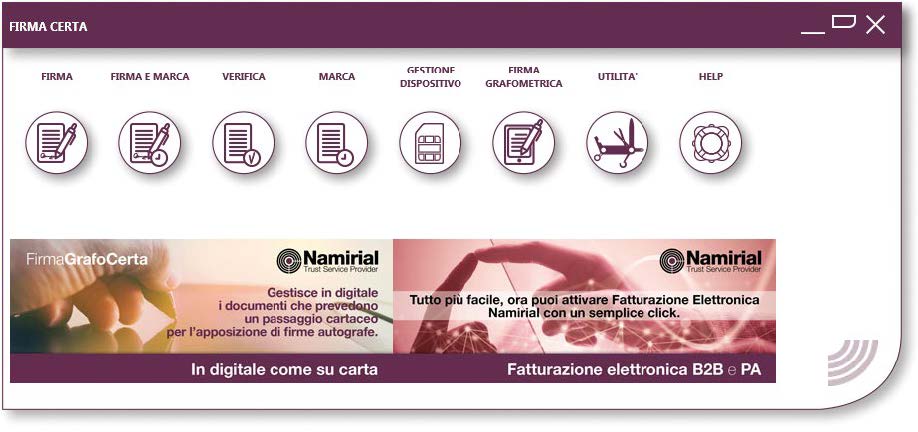
Come firmare digitalmente un documento
Con FirmaCerta è possibile firmare un qualsiasi documento con una delle seguenti modalità:
- Drag & Drop: Trascinando (drag & drop) contemporaneamente uno o più file da firmare digitalmente all’interno della finestra del software FirmaCerta e fare click sull’icona FIRMA.
- Dal File: Cliccando con il tasto destro del mouse direttamente sull’icona del/i file/s da firmare e selezionando all’interno del menù a tendina la voce “Firma”.
- Dal Software: Cliccando direttamente sull’icona FIRMA potrete ricercare all’interno del vostro
computer il file che desiderate firmare.
Caricare il file da firmare all’interno del programma e cliccare su FIRMA.
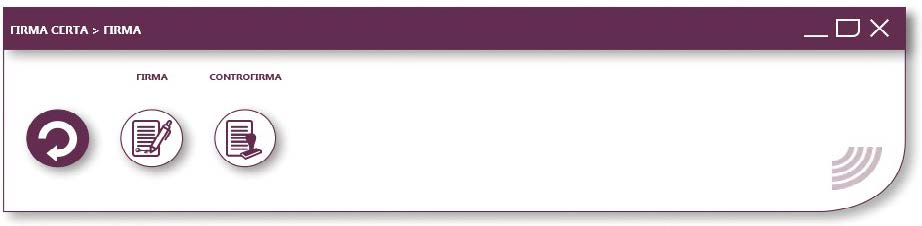
N.B. Il software FirmaCerta permette di firmare qualsiasi tipo di file in formato CAdES ovvero in .p7m, soltanto per i file PDF o XML chiederà all’utente, con un messaggio a video, se firmare in .P7m o mantenere il formato originale del file.
Se si sta firmando un file PDF o XML, dopo aver cliccato su "Firma" si aprirà una finestra chiedendo in che formato firmare il documento.
- Premere Si, per effettuare una firma PAdES (o XAdes), mantenendo il formato .pdf o .xml
(ulteriori informazioni sulla firma PAdES e sulla firma XAdES) - Premere No, per effettuare una firma CAdES con il formato .p7m
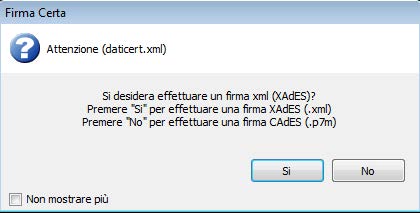
Selezionare la Cartella di destinazione del File Firmato, infine cliccare OK.
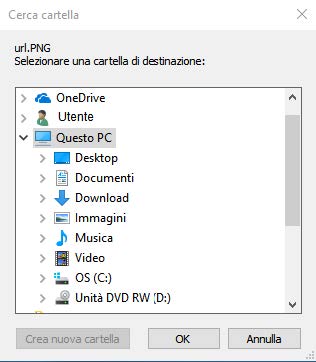
Procedere con l’operazione di Firma premendo Si.
N.B. Consigliamo di creare una cartella dedicata dove salvare i File Firmati Digitalmente.
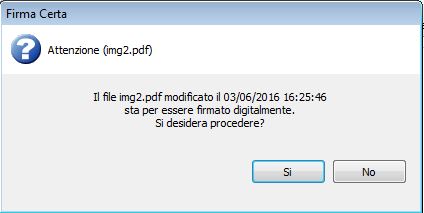
Inserire il PIN del dispositivo di Firma Digitale e cliccare su OK.
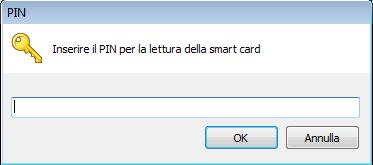
Attendere il tempo di elaborazione e premere OK per concludere la procedura.
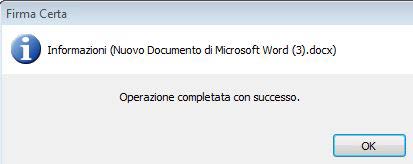
Se non hai risolto il tuo problema contattaci per aprire un ticket.